LeechBlock ile Çalışma Gününüzü Kontrol Edin

Herkese olur, otur ve başlakomik bir ninja kedisi videosuna veya çizgi romanına bağlanan bir iş arkadaşınızdan bir mesaj gördüğünüzde patronunuza bir e-posta yazma. Bunu bilmeden önce birincisini izlediniz ve altı tane daha ilerlediniz, oralarda 2 saat işte kalması gerekiyordu. Çözüm?? LeechBlock!
Firefox için LeechBlock'u yükleyin
1. Ziyaret etmek LeechBlock için Resmi Mozilla Eklenti Sayfası ve Click Firefox'a ekle.
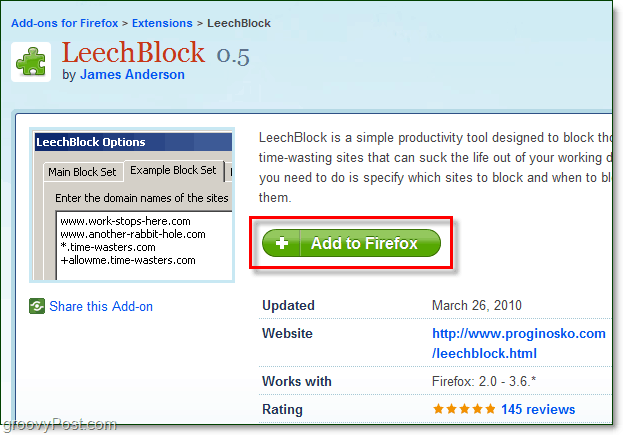
2. Yazılım yükleme pop-up'ı görünmelidir. Kullanılabilir olduğunda, Click Şimdi kur.
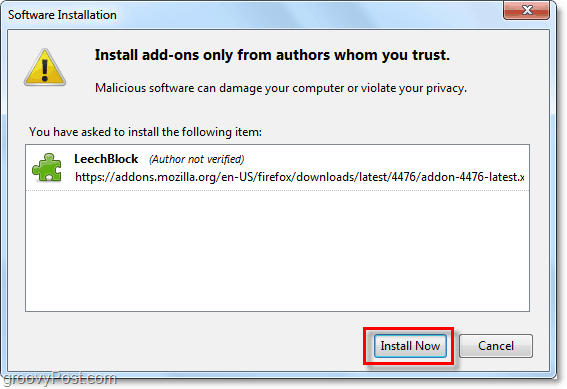
3. Kurulum tamamlandıktan sonra, Firefox'u yeniden başlatın LeechBlock'u kullanmadan önce.
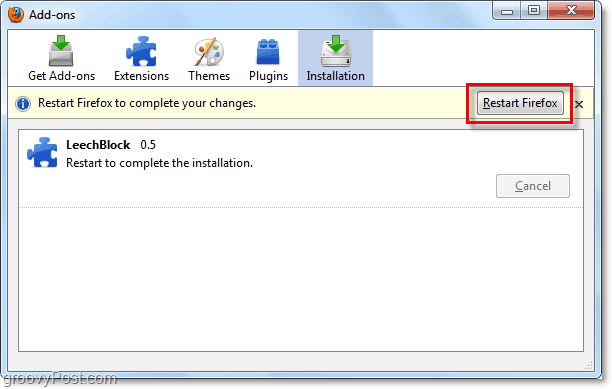
LeechBlock Nasıl Yapılandırılır ve Kullanılır
4. Firefox'u kurmayı ve yeniden başlatmayı bitirdikten sonra, yeni bir LeechBlock seçeneği Araçlar Aşağıya doğru açılan menü. İlk gidilecek yer LeechBlock> Seçenekler.
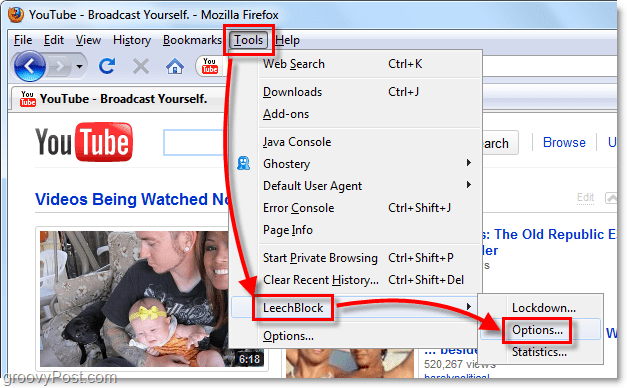
5. Seçenekler menüsünde, LeechBlock harika bir şey yapar ve sizi kurmaya başlamak için gereken yere koyar. Blok Seti 1'in Altında> Ne Engellenir? bu web sitesi grubu için bir ad girin. Setlerimi her sitenin kapsadığı medya türünden sonra adlandırmak istiyorum, bu nedenle bu örnekte Video Siteleri. Şimdi aşağıdaki büyük metin kutusuna web sitesi adreslerini yazmaya başlayın. Emin olun Basın Giriş çünkü her biri kendi satırında olmalıdır. Çünkü bu seti aradım Video Siteleri, YouTube, Megavideo, Veoh vb. Siteleri listeledim. Bu tür siteleri listelemeyi bitirdiğinizde, Click Sonraki.
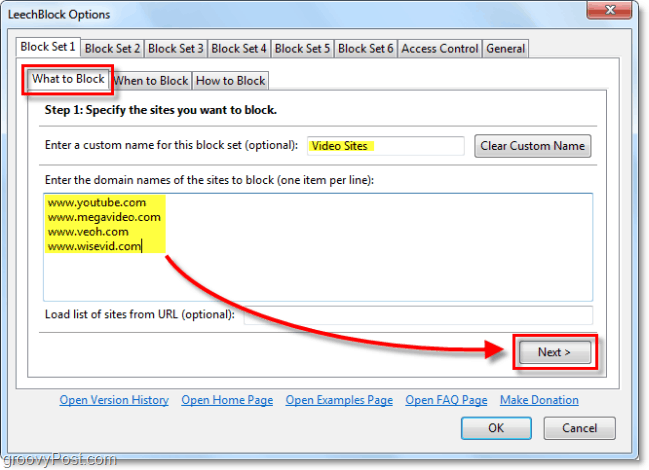
6. Bir sonraki sekmede, Ne Zaman Engellenir?. Bu bölüm biraz zor olabilir, ancak aslında dört seçenek vardır.
- A. Web sitelerini tamamen engellemek istediğiniz günün saatini girin
- B. Bu web sitelerinin kullanım süreleri için bir zaman sınırı belirleyin
- C. Gün boyunca web sitelerinin zaman sınırlı olacağı bir dizi saat belirleyin
- D. Bu web sitelerini günün belirli saatleri için engelleyin VE bundan sonra web sitelerinde zaman sınırı
Benim için, Seçenek C en iyi sonucu verir. Aşağıdaki ekran görüntüsünde çalışma bilgisayarım için seçenekleri ayarladım, böylece çalışma haftası boyunca bu siteler geçen her 2 saatte 15 dakikalık kullanımla sınırlandırılacak. Bu senaryo bana haberleri veya eğitici bir videoyu izlemem için yeterli zaman verecek, ancak lolcats ve diğer saçmalıklarda zaman kaybetmeme izin vermiyor.
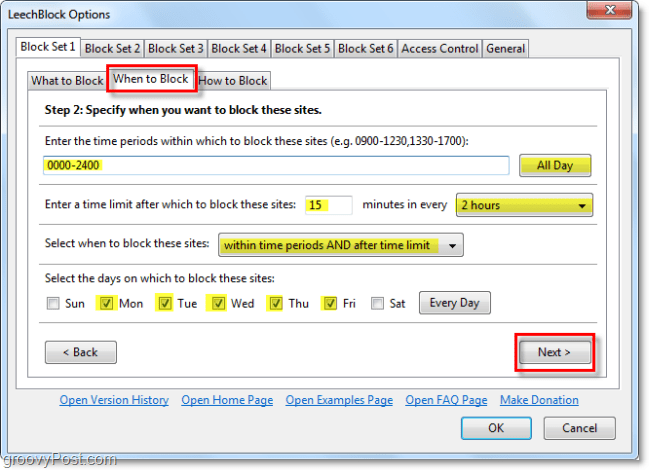
7. Son sekmede, Engelleme. Üstteki kutuda, tip içinde İnternet adresi istediğiniz zaman yönlendirilmek istediğinizkısıtlı saatlerde veya zaman sınırı dolduğunda engelleme listenizden bir siteyi ziyaret edin. Benim için bu bir beyinsizdi, tüm tarayıcılarımı doğrudan https://www.groovypost.com adresine yönlendirmek için yönlendirdim. :)
Aşağıda dört onay kutusu vardır. Varsayılan olarak, Kontrol Zaman aralığı girildiğinde veya zaman sınırı aşıldığında bu sitelerdeki sayfaları aktif olarak engelle ve ayrıca Kontrol Bu siteler için yalnızca tarayıcı sekmesi etkinken harcanan zamanı sayın. Bundan sonraki iki orta kutuhangisinin daha iyi çalıştığına kendiniz karar verin, ancak ikisini de kontrol ederseniz, artık engellenen zaman dilimine girene kadar LeechBlock ayarlarını değiştiremezsiniz, bu yüzden dikkatli olun.
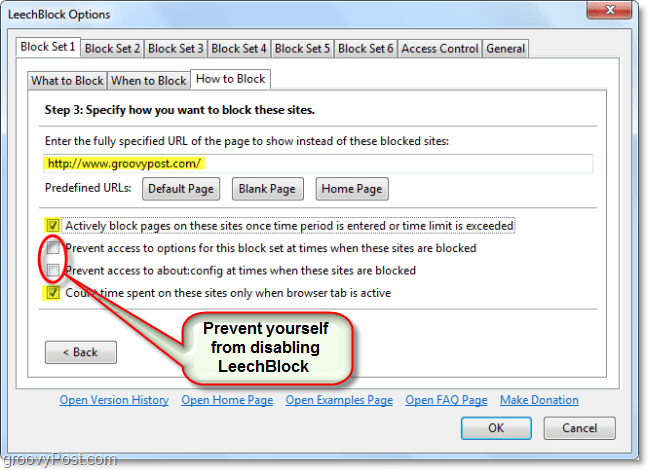
8. Düzensiz bir program çalıştığınızı vesitelerin sınırlı olacağı önceden tanımlanmış bir zaman aralığı ayarlamak istersiniz. Bu durumda, LeechBlock’un Kilitleme özelliğini kullanabilirsiniz. İlk olarak, seçenekler menüsünde web sitesi listenizi oluşturun, ancak ayrılmak bu Ne Zaman Engellenir çıkıntı boş. Sonra, Firefox'tan Click Araçlar> LeechBlock> Kilitleme.
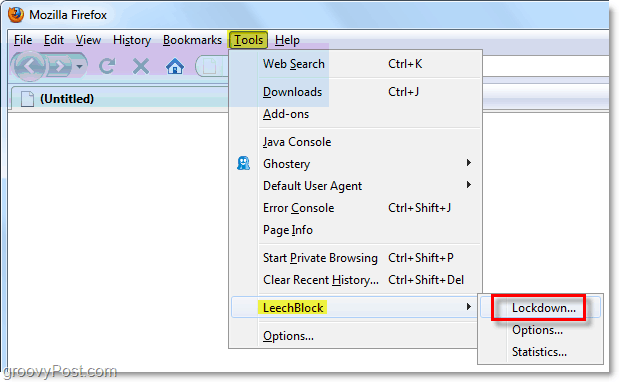
9. Kilitleme açılır penceresinde Seçin bir zaman miktarı her web sitesi grubunun kilitlenmesini istiyorsunuz. Kilitleme, Basın tamam bu yüzden daha önce tamamlamanız gereken her şeyi bitirdiğinizden emin olun Tıklama o. Örneğimde, 3 saat boyunca üç farklı web sitesi grubunu şimdi engelliyorum
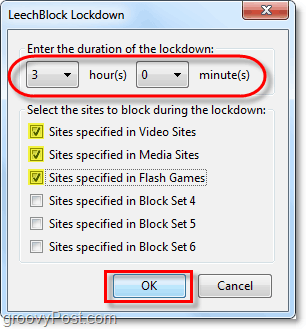
Genel olarak LeechBlock, zamandan kazandıran diğer araçlardan daha fazla özelleştirme ve özellik sunan harika bir zaman kazandıran araçtır.
LeechBlock için tek dezavantajıyalnızca Firefox için kullanılabilir, bu yüzden benden hoşlanıyorsanız ve yüklü birden çok tarayıcınız varsa, yine de makul miktarda irade uygulamanız gerekir.









yorum Yap